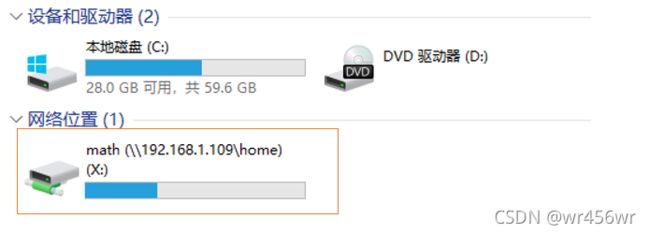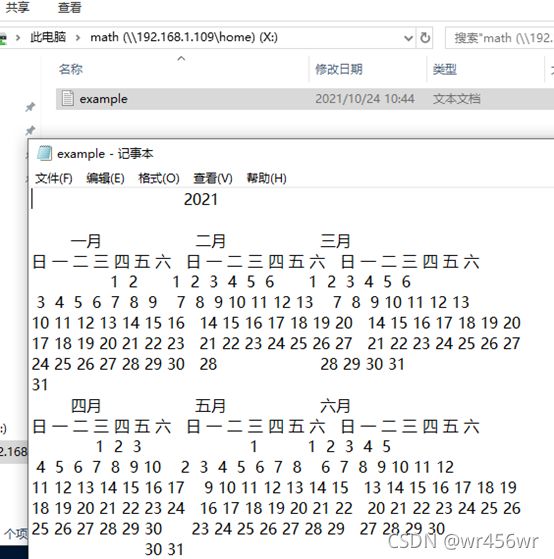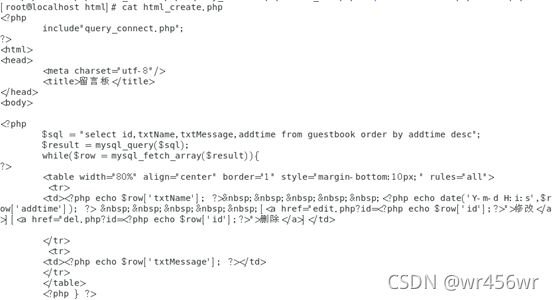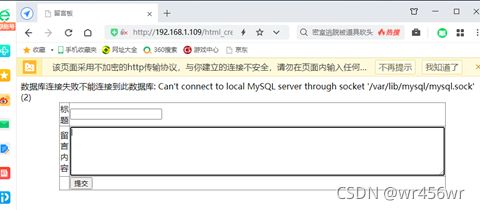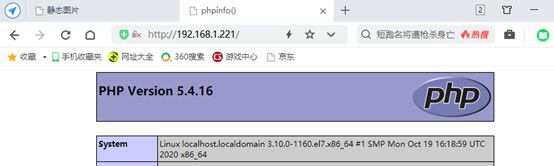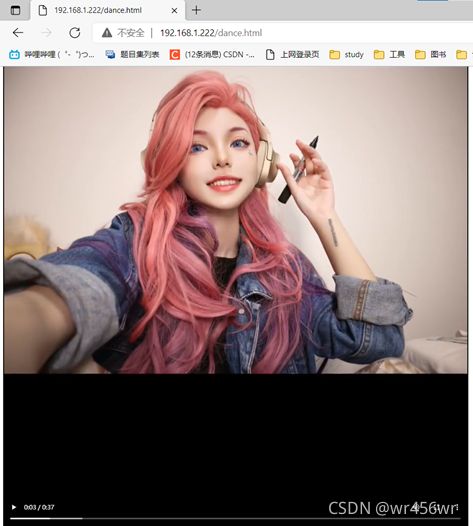LINUX实验---网络管理
文章目录
-
- PART 1 NFS服务器配置及使用
- PART 2 FTP服务器配置及使用
-
- 本地用户访问
- 使用客户端浏览器访问ftp服务器:
- PART 3 Web服务器配置及使用
-
- 基于IP的虚拟主机配置
- 基于端口的虚拟主机配置
- 个人Web站点的发布
PART 1 NFS服务器配置及使用
实验主机:Centos7,Win10
linux的ip:192.168.1.109 win10的ip:192.168.1.104
打开win10的NFS服务:控制面板->程序->启用或关闭Windows功能->开启NFS服务,开启后重启windows10
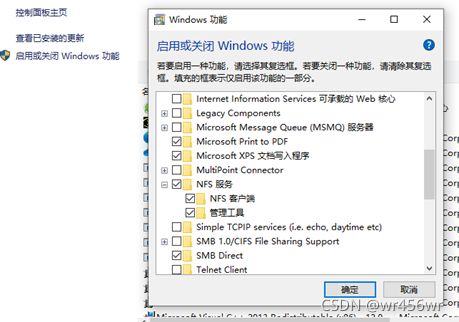
如果是家庭版好像是没有NFS功能
查看windows是否是家庭版:
设置->系统->关于:
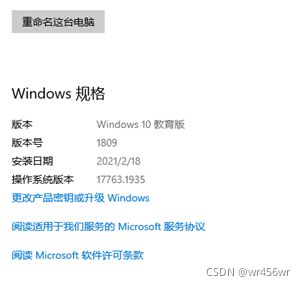
之后再linux安装相应的软件包,进入linux的root用户:su root
下载安装rpcbind和nfs包
![]()
按照要求建立math和software目录并在math目录中建立example.txt文件,将日期写入
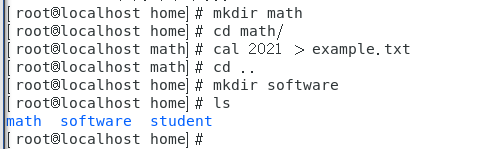
配置/etc/exports下的配置文件,配置共享文件和权限

启动nfs服务:
systemctl start rpcbind
systemctl start nfs
![]()
使用rpcinfo -p查看端口:
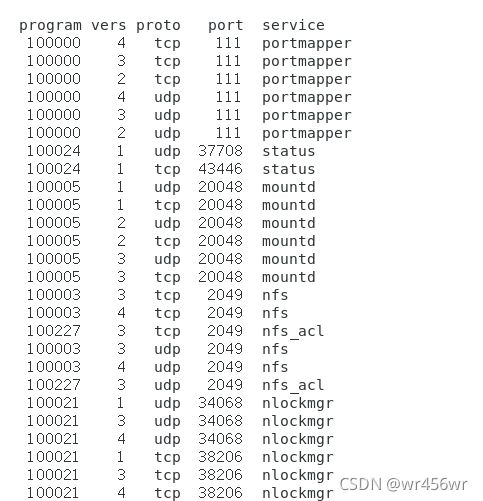
portmapper端口:111
nfs(udp,tcp)端口:2049
mountd端口:20048(随机的)
使主机开放NFS服务端口:

重新引导防火墙:
![]()
之后重启nfs服务:systemctl restart nfs
(或者直接firewall-cmd –add-service=nfs是防火墙暂时开启nfs服务)
![]()
查看共享目录:showmount -e

当一切配置好了就可以使用showmount -e查看到共享目录了’
在保证win10和linux可以互相ping通的条件下进行:
再windows下进行映射:

PART 2 FTP服务器配置及使用
centos7设为ftp服务器,ip:192.168.1.109
查看vsftpd服务是否安装,没有的话进行安装
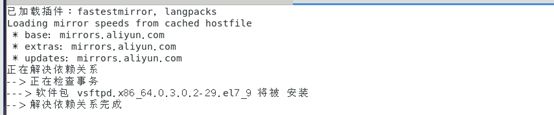
启动vsftpd服务
systemctl restart vsftpd
开放端口,重启防火墙并重启vsftp

匿名用户默认下载文件目录地址:/var/ftp/pub
在/var/ftp/pub目录下建立一个名为calendar.txt的文件,向其中写入2020的日历
cal 2020 > calendar.txt

在/etc/vsftpd/vsftpd.conf下的配置文件设置了匿名用户的权限设置:
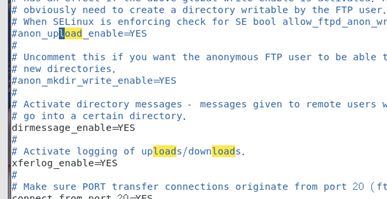
#允许匿名用户上传(默认注释,禁止)
#anon_upload_enable=YES
#允许匿名用户创建目录及写入(默认注释,禁止)
#anon_mkdir_write_enable=YES
在win10上使用匿名登录ftp服务器:
用户:anonymous
密码:无,直接ENTER

进入pub目录,进行下载
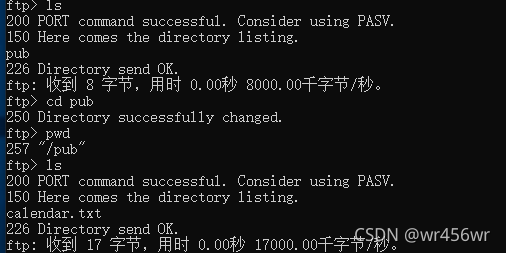
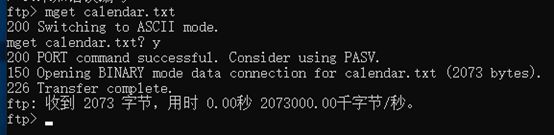
显示下载的文件路径:
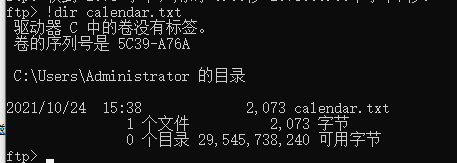
进入c盘的administrator目录查看

在这个目录下建立名为ex.txt的文件,写入内容:
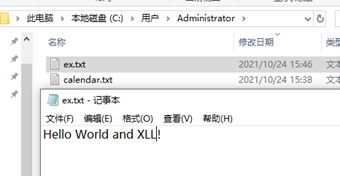
进行上传到ftp

Permission denied操作被拒绝
无法上传到ftp服务器,这是因为前面说的,在ftp服务的配置文件内默认的是匿名用户无法进行上传和目录创建和写入
进行ftp配置文件的修改是匿名用户可以进行文件上传
进入到 /etc/vstfpd/vsftp.conf进行修改
将29和33行的注释删除,允许匿名用户上传和新建目录

在最后面添加两行
anon_world_readable_only=NO #开放匿名用户的浏览权限
write_enable=YES #开放匿名用户的写权限
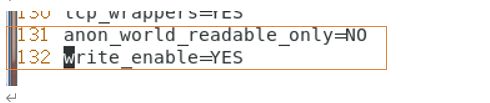
保存退出
修改文件权限:
chmof 777 /var/ftp/pub

重启服务:systemctl restart vsftpd
在win10端对pub目录进行文件上传:
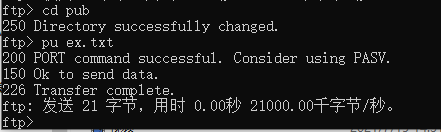
本地用户访问
本地用户默认路径为你登陆的用户的家目录
在Windows系统命令符下以本地用户登录ftp服务器,完成文件上传,下载的操作:
使用本地用户进行登录:
user:student
passwd:123456
(上面的是我的本地普通用户)
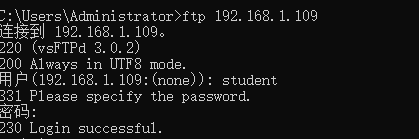
进行文件的上传和下载:

mget flags //下载名为flags的文件
pu ex.txt上传名为ex的txt文件
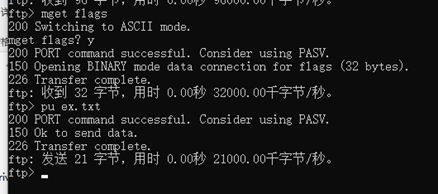
使用客户端浏览器访问ftp服务器:
这里我使用了windows上的edge,ie和360都无法打开ftp服务器,edge输入ftp服务器ip无法显示,360和ie无法打开连接
解决:关掉防火墙(systemctl stop firewalld)
先在Linux上下载并开启http服务:

启动http服务:
systemctl start httpd
防火墙允许http服务通过
firewall-cmd –permanent --add-service=http
在浏览器输入ftp://192.168.1.109

PART 3 Web服务器配置及使用
centos7 IP:192.168.1.109 win10 IP:192.168.1.104
安装httpd:yum install httpd -y
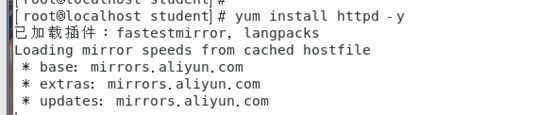
查看http服务状态
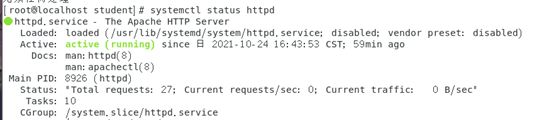
如果没有开启使用命令开启:systemctl start httpd
在另一台主机进入apache主页进行查看http服务是否开启成功
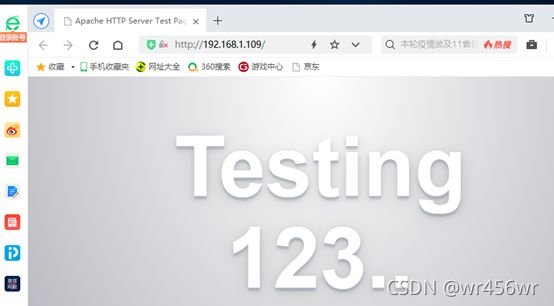
显示这种就是成功页面
如果出现错误可以尝试关闭firwall或者开放端口服务:
systemctl stop firewalld
或者 firewall-cmd –permanent --add-service=http
在网站根目录下建立php文件进行测试
建立名为test1.php文件
在浏览器进行访问:192.168.1.109/test1.php
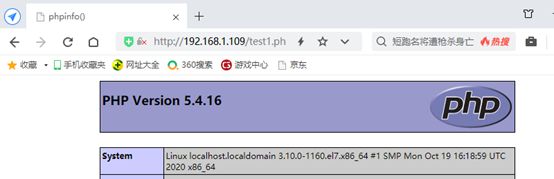
创建一个简单的网页>表单留言
基于IP的虚拟主机配置
设置多个ip地址:
ifconfig ens33:1 192.168.1.221
ifconfig ens33:1 192.168.1.222
ifconfig ens33:1 192.168.1.223
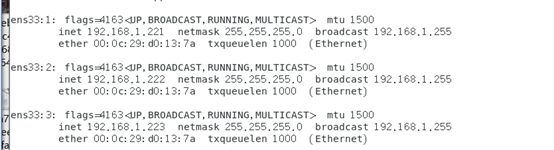
不用重启网卡,不然临时设置的临时ip可能会失效,通过在windows进行ping ip查看ip是否能够ping通,如果ping不通可以尝试更换临时ip
确认完成ip后进入Web站点目录进行配置:
cd /var/www
mkdir ip221
mkdir ip222
在/etc/httpd/目录下创建名为vhost的目录,在该目录内分别创建221.conf和222.conf配置文件其中221.conf的配置信息为:
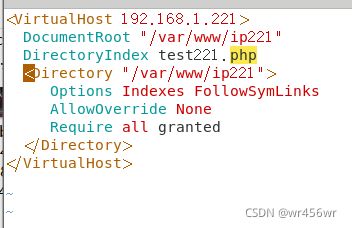
之后向/etc/httpd/conf/httpd.conf文件的末尾写入:
IncludeOptional vhost/*.conf
重启httpd服务
创建默认页面分别在ip221和ip222目录下创建php文件,内容为
编写一个html文件输出静态图片:
静态图片

(这里使用的是通过图床的网络图片)
创建一个可以播放视频的html:
源码:(视频地址仍然是网络地址,本地的暂时不想尝试,该视频源地址:https://www.bilibili.com/video/BV1T5411j7SA/?spm_id_from=333.788.recommend_more_video.0)
<html>
<head>
<meta charset="utf-8">
head>
<body>
<video controls>
<source src="https://s17.aconvert.com/convert/p3r68-cdx67/uxa83-vp7ci.mp4" type="video/mp4">
video>
body>
html>
基于端口的虚拟主机配置
在主配置文件httpd.conf的结尾处加入监听端口号,假设端口号为8081, 8082,可自己设定其他端口号

建立基于端口号的虚拟主机存放站点的根目录,并创建首页index.html文件,根目录名称可以自己设定
![]()
编辑默认页面:
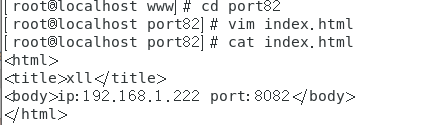
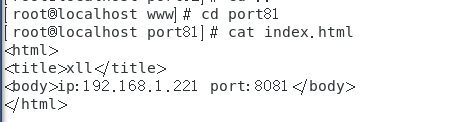
在vhost目录下添加配置文件,这里只显示8081端口的:

设置防火墙开放相对应的端口并重启防火墙和httpd
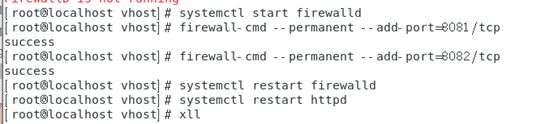
使用浏览器进行访问:

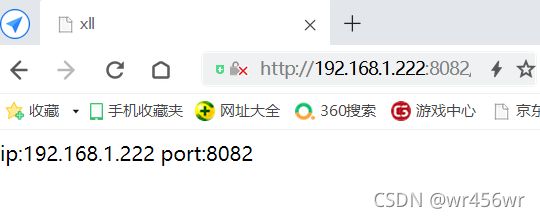
个人Web站点的发布
su – student
cd /home/student
mkdir public_html
cd /home
chmod 711 stduent/
在public_html下建立主页文件index.html
内容:
DOCTYPE html>
<html>
<head>
<meta charset="UTF-8">
<title>software engineer-xlltitle>
head>
<body>
<h> 软件工程是一门研究用工程化方法构建和维护有效、实用和高质量的软件的学科。它涉及程序设计语言、数据库、软件开发工具、系统平台、标准、设计件有电子邮件、嵌入式系统、人机界面、办公套件、操作系统、编译器、数据库、游戏等。同时,各个行业几乎都有计算机软件的应用,如工业、农业、银行、航空、政府部门等。这些应用促进了经济和社会的发展,也提高了工作效率和生活效率.
h>br>br>
<a href="https://jwc.glut.edu.cn/" target="_blank">桂林理工大学a>br>
<a href="http://www.guit.edu.cn/">桂林电子科技大学信息科技学院a>
body>
html>
编辑配置文件:
vim /etc/httpd/conf.d/userdir.conf
编辑为:
UserDir disable root #基于安全考虑禁止root用户使用自己的站点
UserDir public_html #设置每个用户的web站点目录
AllowOverride None
Options None
Require method GET POST OPTIONS

之后重启httpd服务,开放防火墙端口(也可以直接关了省事),不然无法访问,之后在浏览器上进行访问查看效果
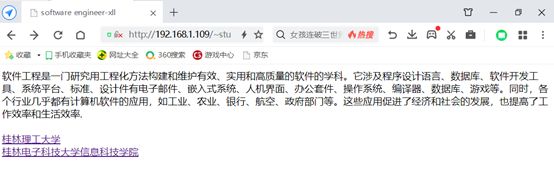
点击下面的连接可以进行页面跳转
(有不懂的可以私信或者评论( ̄o ̄) . )